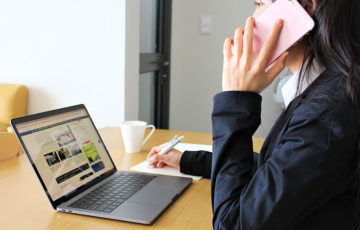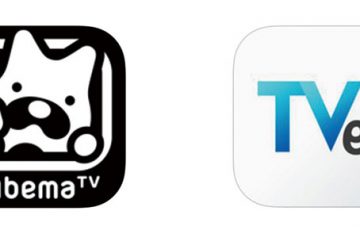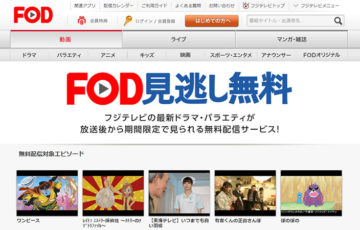民放5社が提供するテレビ番組の無料配信サービス「TVer(ティーバー)」
Chromecastは、Tverの視聴に対応していません。
でも、どうしても、Tverを大画面テレビに映して楽しみたい!
今回は、そんな方のために
- パソコン
- スマートフォン
からTverをChromecast対応させる方法を紹介します。
パソコン
ChromecastでTverを視聴するには、パソコン(Webブラウザ)画面をテレビに映す”ミラーリング“機能を利用します。
パソコンでGoogle Chromeを起動し、「Tver」に移動しましょう。
「設定メニュー」→「キャスト」の順にクリック。
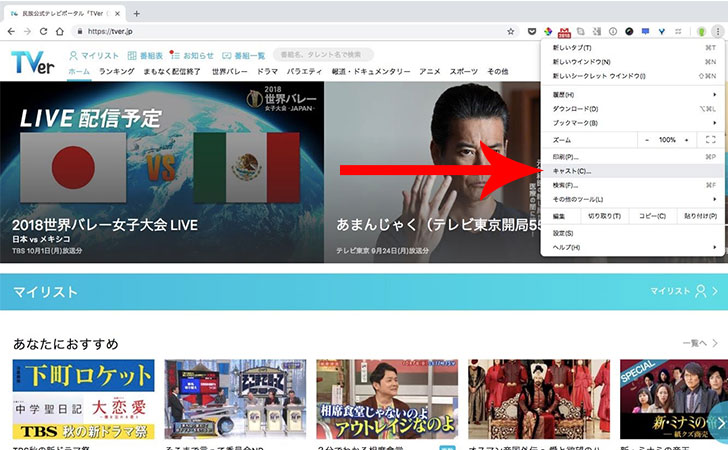
「Chromecast名」をクリック。
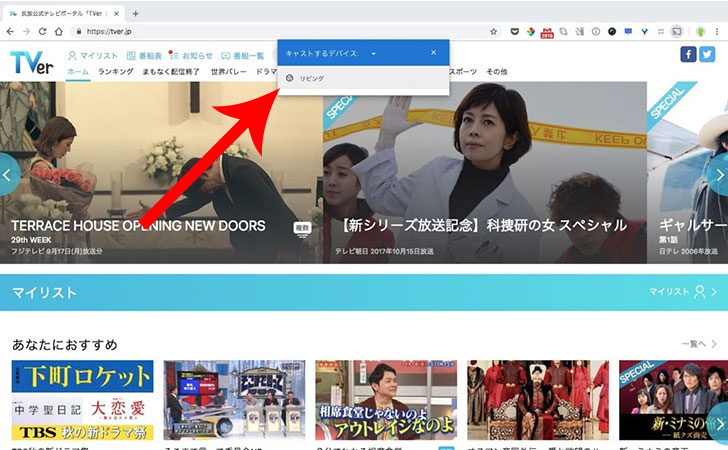
これでパソコンとテレビの画面が連動するようになりました。

パソコンで見たい動画を再生すると、テレビにも映し出されます。

全画面表示ボタンをクリックすれば、
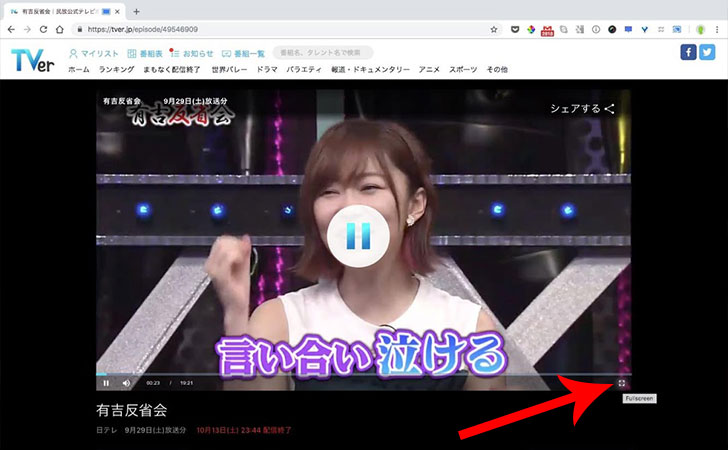
このようにテレビでも全画面表示で映し出されます。

テレビで全画面表示で映し出されている間は、パソコン側には「”現在リビングにキャスト”しています」というメッセージが表示されるため、無駄なバッテリー消費をしません。
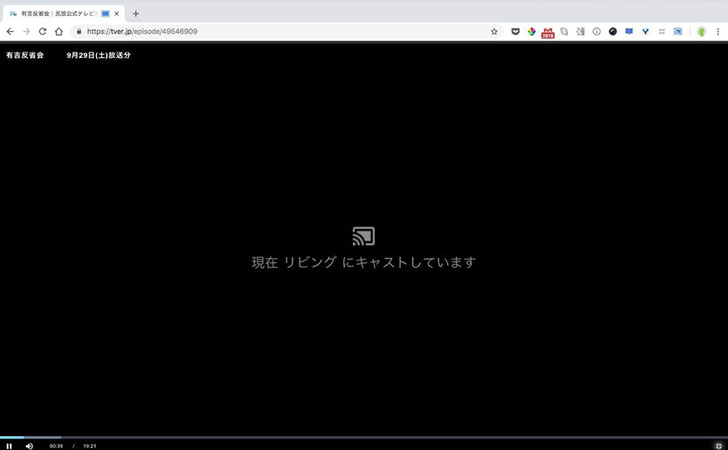
スマートフォン(Android)
Android4.4.2以上の端末でもChromecastのミラーリングに対応しています。
手順としては、
- Androidの「通知領域」を表示
- 「キャスト(画面のキャスト、Play To、Smart View)」をタップ
- 「Chromecast名」をタップ
となります。
これでAndroidとテレビの画面が連動するようになるので、Tverから見たい動画を選んで再生をしましょう。
最後に
今回、ChromecastでTverを映し出す方法を解説しました。
1時間番組をまるまる視聴しましたが、映像の乱れや音ズレもなく、快適に視聴できました。